Sådan optager du Android-skærm med Android SDK og ADB
- Hvad er Android SDK og ADB?
- Hvordan optager jeg Android-skærm med Android SDK?
- Sådan optager du Android-skærm med Android ADB?
- Den bedste software til at optage Android-skærm
Del 1: Hvad er Android SDK og ADB?
Android SDK (softwareudviklingskit) er det sæt af udviklingsværktøjer, der bruges til at udvikle applikationer til Android-platformen. Android SDK inkluderer eksempelprojekter, der er med kildekode, udviklingsværktøjer, en emulator og biblioteker til at bygge Android-applikationer. Applikationerne i Android SDK er skrevet med Java-sprog, og de kører på Dalvik. Hver gang Google udgiver den nyeste version af Android, frigives også et lignende SDK.
For at kunne skrive programmer med de nyeste funktioner skal udviklere downloade og installere hver versions SDK til en bestemt telefon. Platforme, der er kompatible med Android SDK, omfatter operativsystemer som Windows XP. Linux og Mac OS. Komponenterne i SDK samt tredjeparts tilføjelser er også tilgængelige til download.
Android Debug Bridge (ADB) er på den anden side et alsidigt kommandolinjeværktøj, der giver dig mulighed for at kommunikere med en emulatorinstans. Det er et klientserverprogram med tre komponenter:
- -En klient, der kører på udviklingsmaskine. Kunder kan nemt rejses ved at udstede en adb-kommando.
- – En server, der kører som baggrundsprocessen for din udviklingsmaskine. Det styrer kommunikationen mellem klienten og adb-dæmonen, der kører på emulator.
- – En dæmon, der kører som baggrundsprocessen på alle emulatorer.
Når du starter adb-klienten, tjekker den, om der er en adb-serverproces, der kører i øjeblikket. Hvis der ikke findes noget, starter serverprocessen. Så snart serveren starter, blinder den for lokal TCP-port 5037 og lytter til de kommandoer, der sendes fra adb-klienter.
Del 2: Sådan optager du Android-skærm med Android SDK?
Android softwareudviklingssæt leveres med en indbygget skærmoptagelsesfunktion. Det eneste, det kræver, er, at du installerer Android SDK på din computer og udfører en kompleks procedure for at optage skærmen. Her er en trin for trin vejledning om det:
Aktiver USB-fejlretning. Den første ting, før du downloader scriptet, er at aktivere ‘USB-fejlretning’ på din Android-telefon. Det vil lade dig tilslutte din enhed til pc og modtage kommandoen fra Android SDK. Dette kan gøres ved at aktivere ‘Udviklerindstillinger’ fjende, som du skal gå til ‘Indstillinger’ og trykke på ‘Om telefon/enhed’, der er i slutningen.
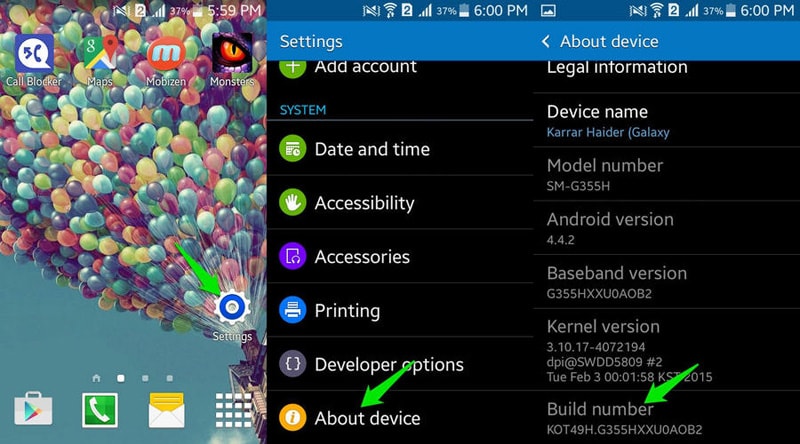
Når dette er gjort, skal du gå tilbage til ‘Indstillinger’, og du vil se ‘Udviklerindstillinger’ i slutningen, bare tryk på den, og du vil have adgangen.
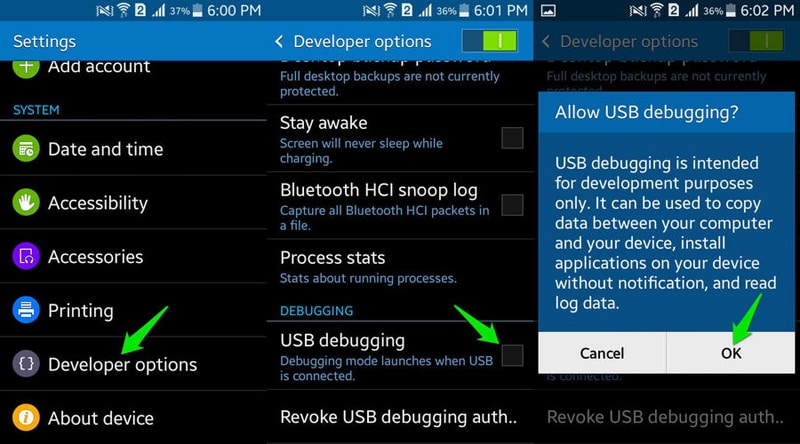
Optagelse af Android-skærm, Download scriptet på din pc og udpak det. Den udpakkede mappe vil have følgende filer:
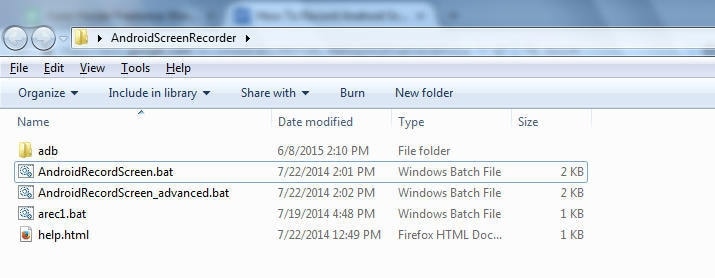
Tilslut nu din telefon til pc’en ved hjælp af et USB-kabel, og når den er tilsluttet, vil du se en prompt, der beder om tilladelse til at oprette forbindelse til pc. Tryk på ‘OK’, og din telefon vil være klar til at modtage kommandoer. Gå til scriptmappen og åbn ‘AndroidRecordScreen.bat’-filen.
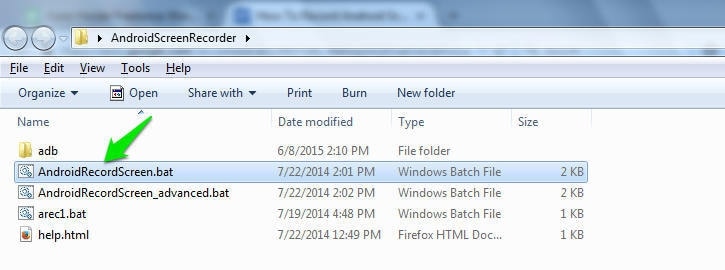
Nu for at optage din Android-skærm, alt hvad du skal gøre er at trykke på en vilkårlig tast på tastaturet, og det vil begynde at optage. Sørg for, at du er på den nøjagtige skærm, som du skal optage. Tryk på en vilkårlig tast på tastaturet, og et nyt vindue åbnes, der bekræfter, at din Android-skærm nu bliver optaget. Når du skal stoppe optagelsen, skal du bare lukke vinduet ‘Ny’, der åbnede, og din optagelse vil blive stoppet.
Du kan nemt justere indstillingerne for din video, men de tilgængelige muligheder vil være ret begrænsede. For at justere indstillingerne skal du åbne ‘AndroidRecordScreen_advanced.bat’ og trykke på ‘n’-tasten på tastaturet, trykke på enter. Du kan ændre tre forskellige muligheder: Opløsning, Bitrate og Max videotid, men husk, at en enkelt video ikke kan overstige 3 minutter. Når du har angivet den nye værdi, du skal bruge, skal du trykke på enter. Du vil nu se mulighederne for at starte videoen, hvorefter du kun skal trykke på en vilkårlig tast på tastaturet igen for at starte videoen, og den vil blive optaget i henhold til de nye indstillinger arrangeret af dig.
Del 3: Sådan optager du Android-skærm med Android ADB?
For at bruge ADB skal du udpakke Android SDK-pakken og navigere til mappen sdkplatform-tools. Hold nu shift nede, og højreklik på mappen, vælg ‘Åbn kommandovindue her’.

Kør nu følgende kommando for at sikre, at ADB nemt kan kommunikere med din tilsluttede Android-enhed: ‘adb-enheder’
Nu hvor din enhed er tilsluttet, og USB-fejlretning er aktiveret, og du har accepteret sikkerhedsprompten, der kommer på din telefonskærm, kan du se en enhed, der vises i vinduet. Hvis listen er tom, vil adb ikke være i stand til at registrere din enhed.
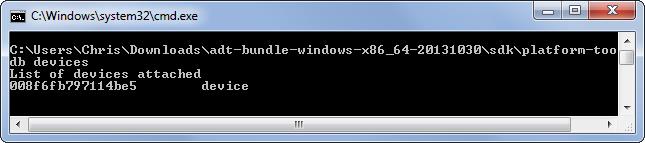
For at optage Android-skærmen skal du køre følgende kommando: ‘adb shell screenrecord /sdcard/example.mp4’, da denne kommando vil starte optagelsen på din telefonskærm. Når du er færdig med din optagelse, skal du blot trykke på Ctrl+C i kommandopromptvinduet, og det stopper med at omkode din skærm. Optagelsen gemmes i din enheds interne lager og ikke på computeren.
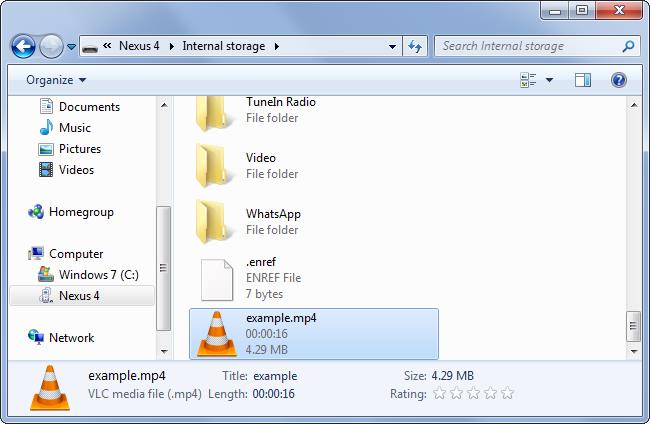
Standardindstillingerne for optagelsen er indstillet til at blive brugt som din standardskærmopløsning, den kodede video vil være med en hastighed på 4 Mbps, og den vil blive indstillet til den maksimale skærmoptagelsestid på 180 sekunder. Men hvis du har brug for flere oplysninger om kommandolinjeindstillingerne, som du kan bruge til optagelse, kan du køre denne kommando: ‘adb shell screenrecord –help’
Del 4: Den bedste software til at optage Android-skærm
Bortset fra disse to ovenfor nævnte metoder til at optage Android-skærm med Android SDK og ADB. Vi anbefaler en bedste og nem måde at optage Android-skærm med MirrorGo Android Recorder.Det eneste er at downloade denne android optager softwre på din computer og tilslutte din Android telefon med USB eller Wi-fi.Tag fuld kontrol over din telefon fra din computer, nyd dit sociale liv på den store skærm, spil mobilspil med din mus og tastaturer.
Download gratis android-optagersoftwaren nedenfor:

MirrorGo Android Recorder
Spejl din Android-enhed til din computer!
- Leg Android mobilspil på din computer med dit tastatur og din mus for bedre kontrol.
- Send og modtag beskeder ved hjælp af din computers tastatur inklusive SMS, WhatsApp, Facebook osv.
- Se flere meddelelser samtidigt uden at tage telefonen.
- Brug android apps på din pc for fuldskærmsoplevelse.
- Optage dit klassiske gameplay.
- Screen Capture på afgørende punkter.
- Share hemmelige træk og lær næste niveau at spille.
Seneste Artikler

